Lo sviluppo del iTunes app è davvero un vantaggio per ogni utente in quanto questa app funge non solo da lettore multimediale ma anche da gestore multimediale in cui è possibile archiviare i propri file: musica, video, programmi TV e altro.
Ora, se desideri passare a un nuovo computer o dispositivo, dovrai ricostruire una nuova libreria musicale di iTunes. Pertanto, sapere come trasferire musica da iTunes a un'unità flash USB su un Mac sarebbe fondamentale.
Fortunatamente, sono disponibili molti metodi per trasferire musica da iTunes a un'unità flash USB che puoi verificare e provare. Ci sono casi in cui lo vogliamo scaricare musica dall'app iTunes e trasmetterli in streaming su altri lettori multimediali o magari sull'autoradio.
Tuttavia, trasferire musica da iTunes a un'unità flash USB su un Mac potrebbe risultare complicato, soprattutto se non si conoscono le soluzioni possibili. Ma non preoccupatevi, in questo articolo vi illustreremo alcuni metodi.
Guida ai contenuti Parte 1. Come trasferire direttamente la musica da iTunes all'unità USB?Parte 2. Copia la musica di iTunes dalla cartella memorizzata direttamente su USB o unità flashParte 3. Trasferisci musica da iTunes a USB/Flash Drive con iTunes TransferParte 4. Converti Apple Music/iTunes Music in MP3 e trasferisci su unità USBParte 5. Sommario
L'app iTunes si è rivelata un vantaggio per tutti gli utenti, grazie alla sua straordinaria capacità di gestire i file multimediali. È inoltre utile poter spostare o trasferire direttamente la musica dalla libreria iTunes alla chiavetta USB.
Tuttavia, se stai pensando di spostare alcuni brani di Apple Music dalla tua libreria iTunes alla tua unità USB, ciò non sarà possibile. Se hai brani non protetti da copyright o lo sono DRM-free, puoi seguire la seguente procedura su come trasferire musica da iTunes a un'unità flash USB su un Mac.
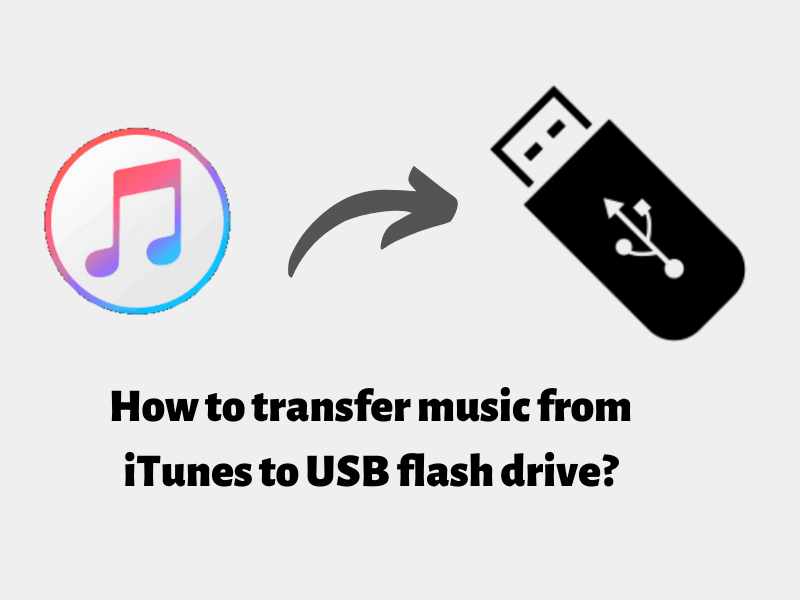
Passo #1. Sul tuo computer Mac, avvia l'applicazione iTunes, quindi cerca i brani o le playlist che desideri spostare o trasferire sull'unità flash USB.
Passo #2. Devi assicurarti di aver collegato l'unità USB al computer. Dopo averlo fatto con successo, apri la cartella sull'unità USB che desideri utilizzare. Oppure puoi crearne uno nuovo, se lo desideri.
Passo #3. Seleziona i brani o le playlist in iTunes che desideri trasferire e trascinali nella cartella dell'unità USB.
Semplice come eseguire i tre passaggi precedenti per trasferire musica da iTunes a un'unità flash USB su un Mac, puoi avere quei brani iTunes privi di DRM che hai trasferito sull'unità flash USB.
Oltre a spostare direttamente i brani di iTunes sulla tua chiavetta USB seguendo la procedura evidenziata nella prima parte, puoi anche effettuare il trasferimento cercando la cartella in cui sono archiviati i brani e poi trascinandoli sulla chiavetta USB. La parte più importante di questa sezione è sapere come trovare il percorso di archiviazione di quei brani di iTunes. Non preoccuparti, te lo insegneremo in questa parte dell'articolo. Ecco un altro metodo per trasferire musica da iTunes all'unità flash USB su un Mac.
Passo #1. Avvia l'app iTunes sul tuo computer Mac e cerca i brani che desideri trasferire.
Passo #2. Una volta trovate le tracce, fai clic destro su di esse e, dalle opzioni visualizzate, seleziona il pulsante "Informazioni canzone".
Passo #3. Successivamente, premi il menu "File" che vedrai nella parte inferiore delle finestre delle informazioni. Vedrai quindi la voce "posizione".
Passo #4. Basta seguire questo percorso che ti porta al percorso di archiviazione. Vedrai quindi la musica nella cartella. Basta copiare e trascinare le tracce sull'unità USB.
Se stai cercando i file audio di Apple Music, puoi controllarli in questo percorso poiché di solito sono archiviati qui: C:\Users\[nome del tuo computer]\Music\iTunes\iTunes Media\Apple Music.
Tuttavia, potresti vedere che i file di Apple Music scaricati sull'unità locale sono protetti da DRM e sono in formato M4P. Questa protezione ti impedirà di copiare i file o trasferirli direttamente. Se desideri spostarli, devi prima rimuovere questa protezione. Se vuoi saperne di più su questo argomento immediatamente, puoi passare subito alla parte 4.
Un altro metodo per trasferire musica da iTunes a un'unità flash USB su un Mac è sfruttare questo "Trasferimento iTunes".
Se non sei a conoscenza, iTunes Transfer è uno strumento di gestione per iPhone/iPad in grado di aiutarti a spostare i file multimediali tra iDevice o qualsiasi PC, disco rigido o app iTunes senza incorrere nella perdita di dati. Durante il processo di trasferimento, questo strumento cambia automaticamente i formati incompatibili in quelli compatibili. Pertanto, è un ottimo strumento da utilizzare per trasferire brani dalla tua libreria iTunes al tuo iPhone, quindi esportarli dal tuo iPhone andando sul tuo PC, sulla tua libreria iTunes o persino direttamente sulla tua unità USB.
Questa sezione sarà divisa in due parti e discuteremo ulteriormente in dettaglio entrambe le parti in questa sezione.
La prima sezione è per te capire come trasferire prima la musica di iTunes sul tuo iPhone.
Passo #1. Devi prima scaricare e installare l'app iTunes Transfer sul tuo computer Mac. Anche il tuo iPhone deve essere collegato al tuo computer. Dopo aver verificato questo, seleziona l'icona "Trasferisci iTunes Media sul dispositivo" che puoi vedere subito sull'interfaccia principale.
Passo #2. L'app iTunes Transfer rileverà automaticamente tutti i file multimediali nella tua libreria iTunes. Quelli verranno visualizzati per elenco nella finestra pop-up che apparirà. Noterai che l'intera libreria è stata controllata. Questo è automaticamente predefinito. Naturalmente, hai la possibilità di deselezionare gli elementi che non desideri trasferire.
Passo #3. Ora devi solo premere il pulsante "Trasferisci" per iniziare il processo di trasferimento. L'app inizierà quindi a spostare i file musicali selezionati sul tuo dispositivo iPhone. Per completare il processo, premi il pulsante "OK" successivo.
Se ti stai chiedendo dei brani duplicati, non c'è bisogno di pensarci poiché questo trasferimento di iTunes rileverà automaticamente i duplicati e trasferirà solo contenuti esclusivi dalla libreria di iTunes al tuo iDevice.
Ora ci occuperemo della parte successiva per completare finalmente il processo di come trasferire musica da iTunes a un'unità flash USB su un Mac tramite iTunes Transfer.
Passo #1. Devi prima eseguire l'app iTunes Transfer e assicurarti che il tuo iPhone e l'unità USB siano già collegati al tuo computer Mac.
Passo #2. Nella pagina principale dell'app "iTunes Transfer", premi la scheda "Musica" che si trova nella parte superiore dello schermo. Ora puoi scegliere i file musicali che desideri trasferire. Successivamente, premi il pulsante "Esporta", quindi l'opzione "Esporta su PC", "Scegli la tua unità flash" e infine il menu "Fai clic su Seleziona cartella".
Dopo aver eseguito i due passaggi precedenti, vedrai che tutti i brani di iTunes selezionati in precedenza verranno spostati sull'unità flash USB. Ora puoi eseguire lo streaming dei brani sulla tua unità USB utilizzando l'autoradio o qualsiasi altro MP3 lettore che desideri utilizzare.
Ancora una volta, va notato che tutte le procedure di trasferimento di musica da iTunes a una chiavetta USB su un Mac evidenziate nelle parti precedenti di questo articolo funzioneranno solo se stai cercando di spostare o trasferire brani che sono liberi dalla protezione DRM. Se desideri elaborare i file protetti da DRM, la protezione deve essere rimossa in anticipo per continuare. Ma non preoccuparti, come abbiamo affermato in precedenza, abbiamo una soluzione alternativa che ti aiuterà a risolvere questo dilemma. E questo sarà discusso mentre passiamo alla quarta parte.
Ci sono alcuni brani di iTunes che sono protetti Politica di protezione FairPlay di Apple. Inoltre, va ricordato che tutti i brani di Apple Music sono protetti da DRM. Pertanto, se vuoi che vengano spostati su un'unità flash USB, devi farlo sbarazzarsi della protezione DRM primo. Sappiamo che questo potrebbe essere un dilemma per alcuni e quindi abbiamo preparato questa sezione per aiutarti.
Potresti non essere a conoscenza, ma in realtà ci sono app affidabili che possono aiutarti con il semplice processo di rimozione della protezione DRM. Una delle app più efficaci e utili è questa DumpMedia Apple Music Converter. Condivideremo di più su questa app mentre andiamo ai prossimi paragrafi.

. DumpMedia Apple Music Converter è uno strumento in grado di aiutarti nel processo di trasferimento di musica da iTunes a un'unità flash USB su un Mac, soprattutto se hai file protetti perché questa app può rimuovere la protezione in pochi clic. Può anche aiutarti a convertire il formato delle tracce in formati più flessibili come MP3, FLAC, WAV e altro, il che significa che puoi anche trasferirli su altre piattaforme musicali, ad esempio importando questa musica su Spotify playlist.
Un'altra cosa sorprendente di questa app è la sua capacità di mantenere i tag ID e la qualità originale delle canzoni. Puoi persino personalizzare le impostazioni del profilo di output, se lo desideri. Oltre ad essere un capace convertitore di Apple Music, questa app può anche funzionare come un potente convertitore di audiolibri. È in grado di gestire AA, AAXe file di audiolibri M4B.
Questa app funziona a una velocità 10 volte superiore rispetto ad altri convertitori di Apple Music. Pertanto, puoi ancora fare più cose se lo desideri poiché puoi risparmiare tempo utilizzando questa app. Inoltre, ha un'interfaccia semplice che può essere navigata da chiunque. Inoltre, questa app supporta la conversione batch e quindi se ti piace elaborare più file in una volta sola, questa app sarà molto utile.
Naturalmente, abbiamo qui un tutorial su come utilizzare questa app che ti aiuterà nel processo di trasferimento della musica da iTunes a un'unità flash USB su un Mac.
Passo #1. . DumpMedia Apple Music Converter deve essere prima installato sul tuo computer Mac. Puoi controllare l'elenco completo dei requisiti di installazione una volta visitato il sito Web ufficiale di DumpMedia. Una volta completati, installa l'app e avviala. Nella pagina principale dell'app, avvia l'anteprima e seleziona i brani di Apple Music o iTunes che desideri convertire e trasferire. Ancora una volta, puoi eseguire la conversione in batch utilizzando questa app, quindi sarà possibile selezionare un numero di brani.

Passo #2. Vedrai le impostazioni del profilo di output nella parte inferiore dello schermo. In questa sezione puoi modificare le opzioni come preferisci. Ovviamente, impostare il formato di output è la cosa più importante, quindi assicurati di non dimenticarlo. Anche specificare il percorso di output è altrettanto importante. Devi assicurarti di aver impostato anche la cartella di output poiché è qui che si accederà ai brani convertiti.

Passo #3. Una volta che tutto è stato impostato, premi il pulsante "Converti". L'app inizierà a eseguire il processo di conversione e la procedura di rimozione del DRM.

In pochi minuti, puoi avere i brani di Apple Music o iTunes convertiti pronti per lo streaming. Poiché sono già privi di DRM, ora puoi trasferirli su un'unità flash USB. Devi solo collegare l'unità USB al tuo computer Mac e trascinare e rilasciare i brani.
In questo articolo, abbiamo condiviso quattro metodi su come trasferire musica da iTunes a un'unità flash USB su un Mac. Le prime tre opzioni funzioneranno solo su tracce non protette da DRM. Se hai file protetti da DRM, è meglio utilizzare app come DumpMedia Apple Music Converter.
